电脑保持常亮怎么设置?一招解决!
更新时间:2023-07-30 11:44:30作者:xiaoliu
电脑保持常亮怎么设置,如今电脑已经成为我们生活和工作中不可或缺的重要工具,有时候我们希望电脑能够保持常亮状态,以便随时使用或观看内容。如何设置电脑保持常亮呢?在本文中我们将探讨一些简单的方法和技巧,帮助您轻松地设置电脑保持常亮,提高使用效率。无论是为了工作需求,还是为了享受影音娱乐,这些设置方法将为您带来更便捷的电脑使用体验。
步骤如下:
1.第一步:鼠标右击win10桌面空白处,在弹出的菜单选择“显示设置”进入。如图所示。
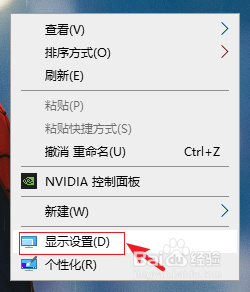
2.第二步:进入设置界面,在左侧点击【电源和睡眠】。然后在右侧的【屏幕】下面设置时间。
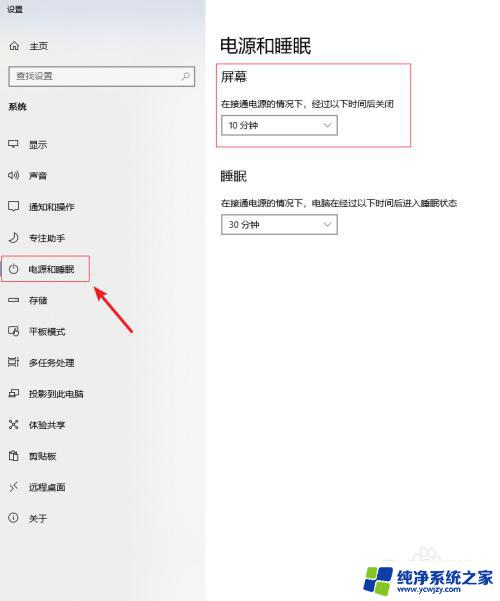
3.第三步:把时间设置为【从不】,这样屏幕就能保持常亮状态了。如图所示。
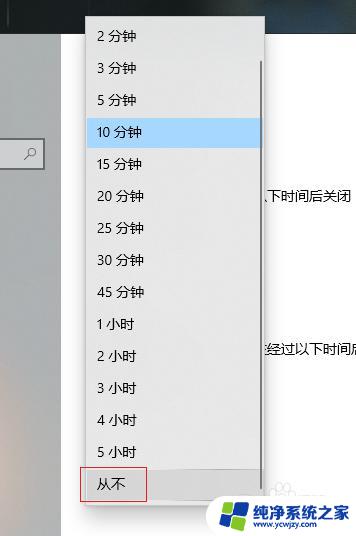
以上就是保持电脑常亮的设置方法,如果您也遇到了同样的情况,请参考本文提供的方法来解决问题,希望这篇文章对您有所帮助。
电脑保持常亮怎么设置?一招解决!相关教程
- oppo怎么保持手机屏幕一直亮 oppo手机屏幕常亮设置方法
- 笔记本屏幕常亮怎么设置 笔记本电脑屏幕如何设置一直保持亮
- 笔记本电脑怎么设置屏幕常亮 电脑屏幕常亮的设置方法
- 笔记本电脑怎么能让屏幕一直亮 如何设置笔记本电脑屏幕一直保持亮屏状态
- 怎么让电脑屏幕一直亮着? 笔记本电脑如何设置屏幕常亮
- 电脑怎么一直亮着不锁屏 电脑屏幕常亮设置方法
- 怎样保持手机屏幕一直是亮的 手机屏幕一直亮着怎么办
- 苹果手机屏幕如何设置常亮 如何使iPhone手机屏幕保持长时间常亮
- 笔记本电脑如何不锁屏一直亮 如何设置电脑屏幕常亮
- 电脑屏幕怎么设置一直亮着 笔记本电脑屏幕怎么设置常亮
- 如何删除桌面上的小艺建议
- 为什么连接不上airpods
- 小米平板怎么连接电容笔
- 如何看电脑是百兆网卡还是千兆网卡
- 省电模式关闭
- 电脑右下角字体图标不见了
电脑教程推荐
win10系统推荐